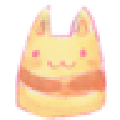PuTTY远程桌面下载(远程登录工具)是一套免费的SSH/Telnet远程工具。。使用这款Putty软件,就可以快速连接上支持SSH Telnet联机的站台,并且可自动取得对方的系统指纹码 (Fingerprint),是一款专业且好用的远程连接工具,而且所有内容都能够以加密方式传输,非常安全!有需要的朋友可前来绿色先锋下载PuTTY远程桌面试试,绝对不错哦!
基本简介:
PuTTY 是一套免费的 SSH / Telnet 程序,它可以连接上支持 SSH Telnet 协议的站点,并且可自动取得对方的系统指纹码 (Fingerprint).建立联机以后,所有的通讯内容都是以加密的方式传输,因此你再也不用害怕使用 Telnet 在 Internet 或公司的内部网络传输资料时被他人获知内容了。
软件特色:
PuTTY是一个Telnet、SSH、rlogin、纯TCP以及串行接口连接软件。较早的版本仅支持Windows平台,在最近的版本中开始支持各类Unix平台,并打算移植至Mac OS X上。除了本外,有许多第三方的团体或个人将PuTTY移植到其他平台上,像是以Symbian为基础的移动电话。PuTTY为一开放源代码软件,主要由Simon Tatham维护,使用MIT licence授权。随着Linux在服务器端应用的普及,Linux系统管理越来越依赖于远程。在各种远程登录工具中,Putty是出色的工具之一。Putty是一个免费的、Windows x86平台下的Telnet、SSH和rlogin客户端,但是功能丝毫不逊色于商业的Telnet类工具。
功能介绍:
1.支持多系统版本;
2.全面支持ssh1和ssh2;
3.纯绿色软件,无需安装;
4.操作简单,所有的操作都在一个界面中实现。
使用方法:
1、打开Putty,在“Session”标签下,对“Host Name (or IP address)”的输入框中输入想要访问的主机名或IP地址,比如server1或192.168.9.4。端口号(Port)会依据下方选择的协议有所区别,用户需要根据服务器来进行选择。

2、在“Saved Session”的输入栏中输入将要创建的任务名,然后点击后方的“Save”按钮,就能将任务保存下来。

3、确保以上配置无误后,点击下方的“Open”按钮,即可通过Putty连接主机了,快来试试吧。
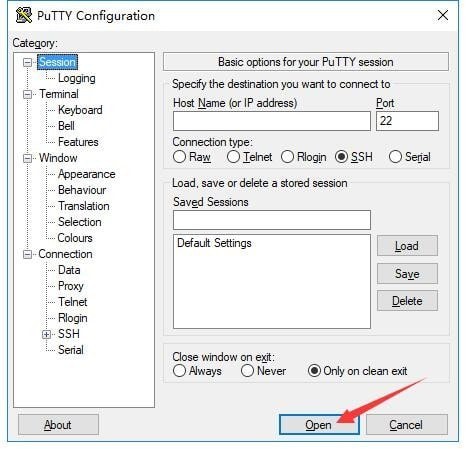
常见问题:
一、putty怎么保存密码?
1、打开putty后,首先建立一个想要创建的任务。
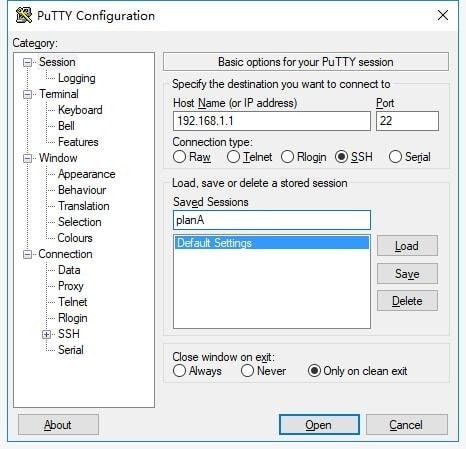
2、切换至“Connection”下的“Data”选项下,在“Auto-login username”后输入登录所用的用户名。

3、之后点击切换至“Connection”下“SSH”目录中的“Auth”功能页,点击“Browse”按钮,选择Putty密钥文件,之后建立连接即可。

二、Putty设置中文方法
1、打开Putty,点击“Window”下的“Appearance”选项,点击“Font settings”后的“Change”按钮。这样会打开字体设置窗口,选择一款中>文字体,然后在下方“脚本”栏中选择“中文_GB2312”。

2、然后切换至“Window”下的“Translation”选项,打开"Remote character set"的选择框,在下拉菜单中选中"Use font encoding",之后在按照常规方式建立连接即可。